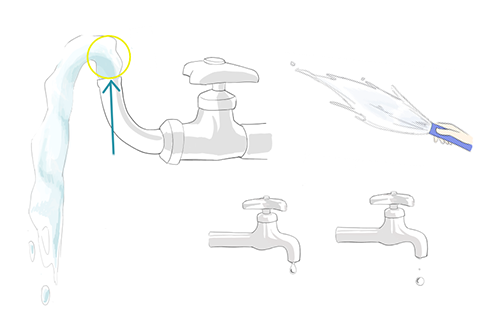2020.12.23
【ipadでイラストを描く環境づくり】ipadを使って良かったこと・困ったこと

最近価格がぐんと下がって手に取りやすくなったipad。
イラストを描くツールとしても、手軽なものになりつつあります。
今回は、そんなipadシリーズを約3年間使ってみて良かったこと・困ったことについてご紹介します。
「ipadでデジタルイラストを始めたい」「これまでPCで描いてきたけど、ipadも気になる」という方の参考になると嬉しいです。

Index
1.ipadの種類
主なラインナップとしては、ipad、ipad air、ipad proの3種類があります。
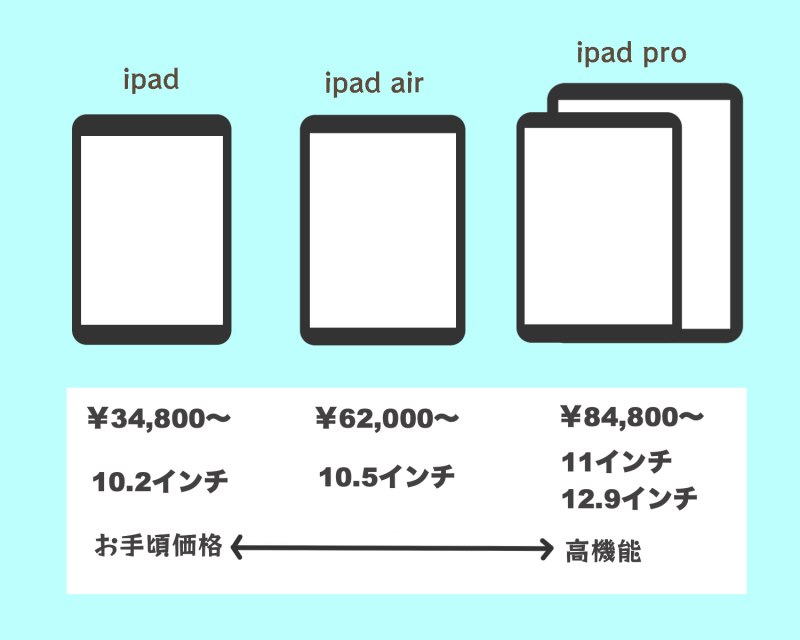
大まかにいうと、価格・機能ともに
ipad<ipad air<ipad pro
という順になっています。
<ipad>
以前よりぐっと価格が抑えられ、3万円台で手に入れることができるようになったため、かなり身近な印象です。
最近では大学生の方が勉強に使ったりすることも多いようですね。
<ipad pro>
ipad proは8万円台〜で、シリーズの中で最も高機能です。
サイズもシリーズの中で最も大きい12インチがあるため、大きな画面でイラストを描くことができます。
大きなサイズのイラストや、繊細な線をたくさん使うイラストなどにも対応できるので、プロの方でも十分使えるそうです。
<ipad Air>
ipadとipad proの中間機だと言えます。
カラーバリエーションが豊富なので、見た目を重視したいという人にもおすすめです。
ipadシリーズはお絵描きできるだけでなく、キーボードを接続してノートパソコンのような形でネットを楽しんだり、文章を書いたりすることもできます。
しかし、OSがパソコンでなくタブレット用のものなので、基本的にPCとは別物です。
サブマシンとしてはとても優秀ですが、ノートパソコンの代わりにと思っている方は、自分に必要な機能があるかどうか調べてみてから検討された方がいいと思います。
2.どんな風にイラストを描くの?

ipadシリーズでは、ペンや指で画面に触れることで絵を描いていきます。
アナログでイラストを描くときの紙をipadに、鉛筆やペンをタブレット用ペンに置き換えたような形で絵を描くことができるので、アナログでイラストを描く感覚に近いと思います。
3.ipadシリーズを使って良かったこと・困ったこと
ここからは、これまで約3年間ipadとipad proを使ってきて良かったこと・困ったことをお伝えしたいと思います。
<ipadシリーズを使って良かったこと>

・画面に直接イラストを描くことができる
ipadは画面に直接ペンをつけて描くタイプなので、紙に絵を描くのに近い感覚でイラストを描くことができます。
もともとアナログ派の人は、ipadには馴染みやすいかもしれません。
・指でサッと拡大縮小できる
イラストのキャンバスを、指で簡単に回転させたり拡大・縮小させることができます。
この作業がスムーズだと、かなりイラストが描きやすいです。
・持ち歩きやすい
薄くて軽いipadは、持ち歩きやすいのでどこででもイラストを描くことができます。
家の机だけでなく外に持ち出すこともできるので、友達と一緒に絵を描いたりすることもできます。
・好きな体勢でイラストを描くことができる
ipadは、ソファにもたれたり寝転んだりしながらイラストを描くことができます。
空き時間にリラックスしながら少しだけ描くこともできるので、絵を描く時間が増えました。
<ipadシリーズを使って困ったこと>

・画面がツルツルしてペンが滑りやすい
ipadを購入して最初に戸惑ったのが、画面のツルツル感です。
紙よりもペンが滑りやすいので、最初は戸惑いました。
<解決策>
しばらく使っていると、画面の滑りに慣れてきましたし、ペーパーライクフィルムを貼ったことで問題がなくなりました。
・使っていると画面が固まりやすくなった
ipadを使用して何年かすると、だんだんお絵描き中に画面が固まりやすくなったり、イラストデータの読み込みが遅くなったりしてきました。
レイヤーやグラデーションを使うことが多いので、そのためかと思ったのですが、調べてみると、たくさんある写真や動画、イラストを全て端末に保存していたことが原因でした。
<解決策>
icloudに写真・動画・イラストのデータを移してからは、またサクサク動くようになりました。
★容量が少ないタイプのipadを使ったり、お絵描き以外にもipadを使う場合は、写真やイラストはクラウドに保存するのがおすすめです。
4.まとめ
これまで約3年間、ipadとipad proを使ってみた感想としては、「使ってよかった」です。
いつでもどこでも気軽にお絵描きできること、アナログのような形でイラストを描けること。
この2つは、私にとってイラストを描くのにとても大切なことだったので、ipadを使って大満足でした。
ただ、相性は人それぞれです。
ペンタブや液晶タブレットの方が描きやすい方も多いと思うので、購入前には店頭でいろいろと試してみるのがおすすめです。
自分にあったお絵描きツールをみつけて、快適なお絵描きライフを楽しんでくださいね。
(文・絵/sakaki)
\ 使い方記事の要望を受け付けています /